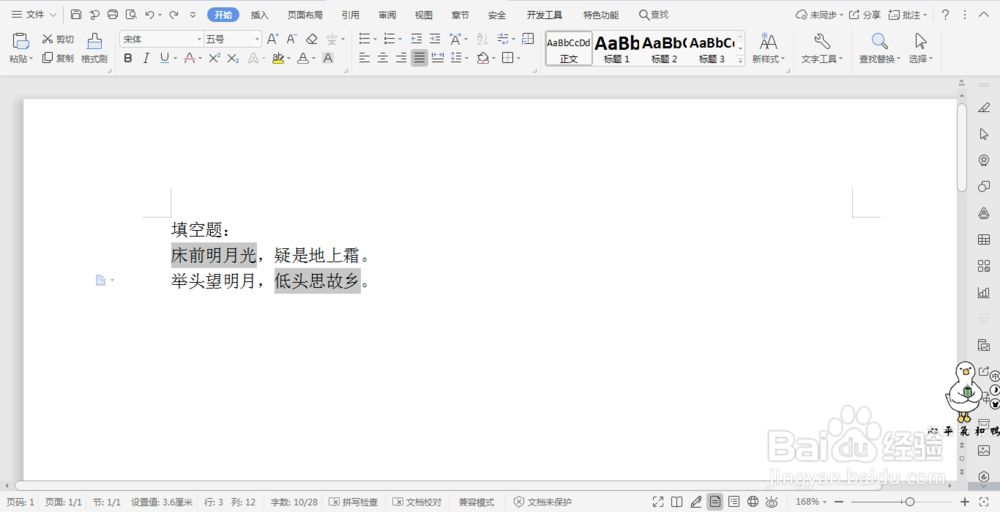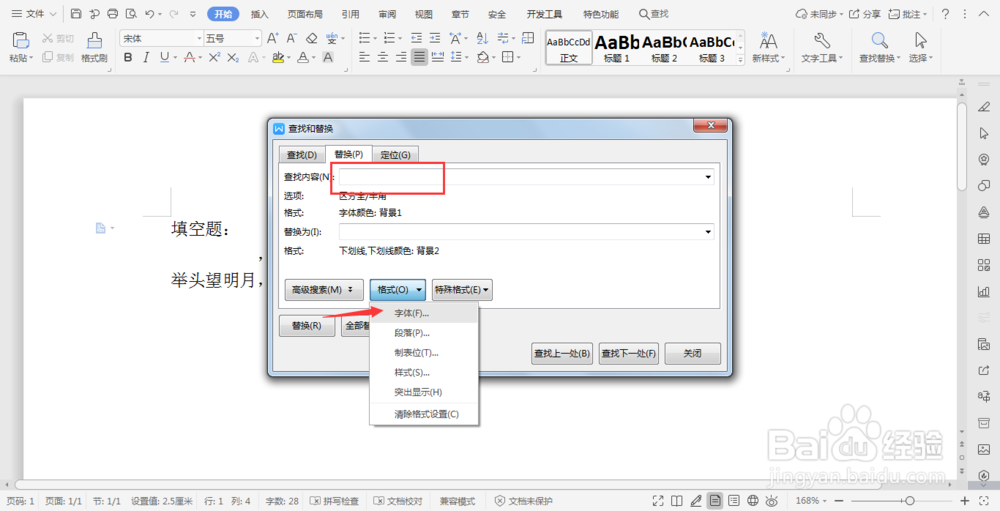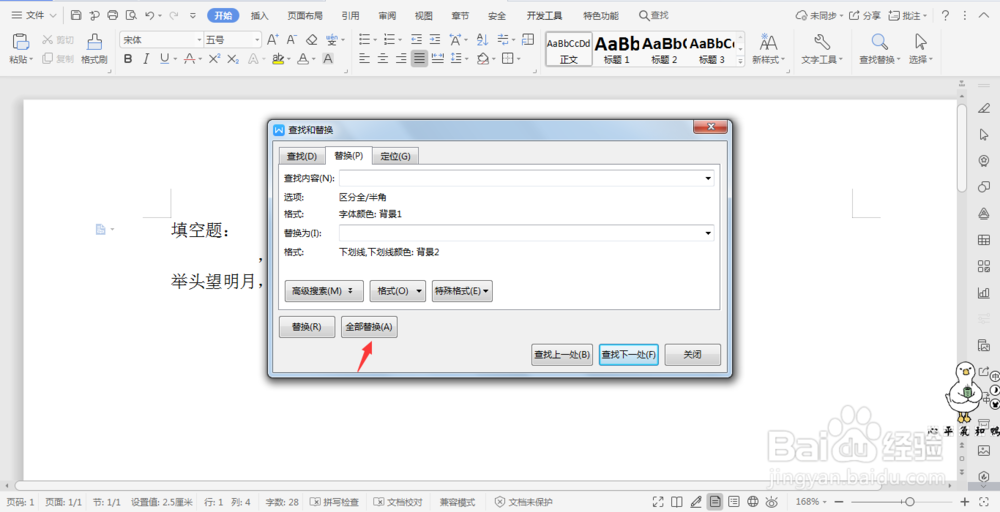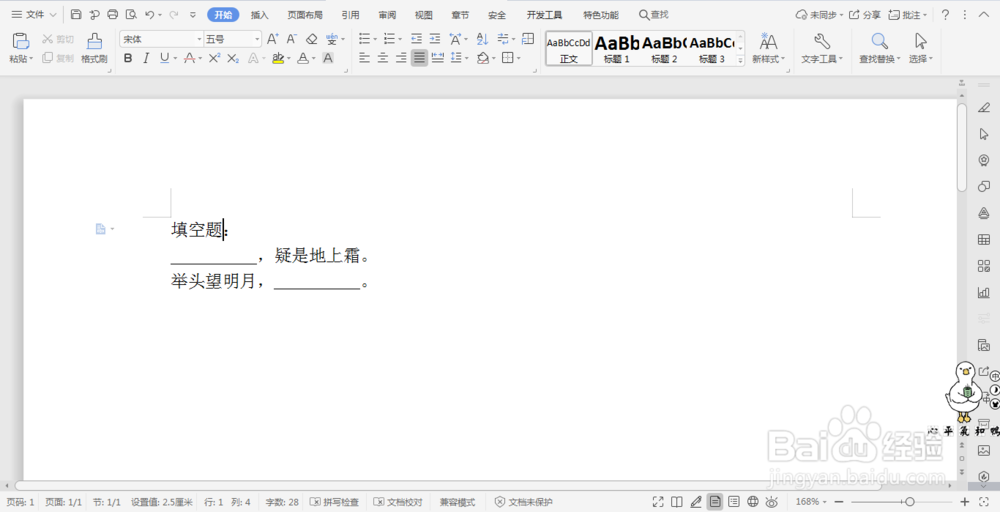wps文档中如何制作试卷中的填空题
1、鼠标左键选中要制作填空的内容,按住ctrl键不送,把其他要制作填空的位置选中。
2、接下来在开始选项卡中设置字体的颜色为白色。
3、在开始选项卡中找到查找和替换,点击下拉菜单中的替换。
4、在弹出的对话框中,将光标定位到查找内容处,点击格式选择字体,将字体颜色设置为白色,点击确定。
5、将光标定位在替换内容处,点击格式,下划线类型选择直线,下划线颜色选择黑色,点击确定。
6、接着点击全部替换,这样填空题就制作好了。
声明:本网站引用、摘录或转载内容仅供网站访问者交流或参考,不代表本站立场,如存在版权或非法内容,请联系站长删除,联系邮箱:site.kefu@qq.com。
阅读量:90
阅读量:67
阅读量:96
阅读量:82
阅读量:29